惠普win7触摸板怎么关闭 惠普win7关闭触摸板的步骤
更新时间:2022-04-01 09:24:25作者:huige
众所周知触摸板是笔记本中自带的一个可以代替鼠标使用的模块,但是很多人用不习惯都会外接鼠标来使用,所以就有惠普win7系统用户想要关闭触摸板,那要怎么操作呢?针对这个问题,本文这就给大家讲解一下惠普win7关闭触摸板的步骤吧。
具体步骤如下:
1、首先,游戏玩家需要安装笔记本触控板驱动。
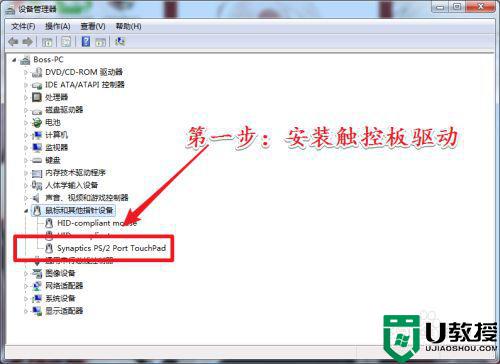
2、完成驱动的安装以后,打开windows7系统的“控制面板”界面。
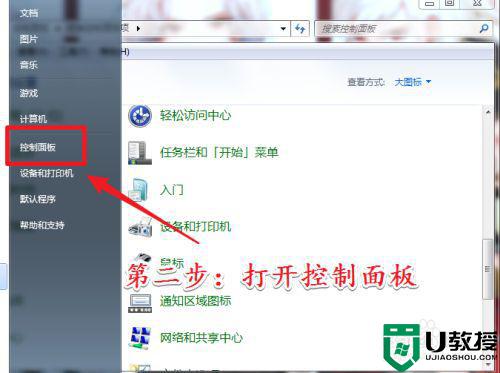
3、进入“控制面板”界面以后,点击界面上的“鼠标”选项。
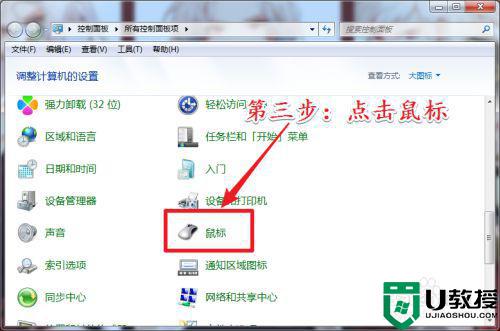
4、进入“鼠标”设置界面以后,点击触控板驱动设置界面。
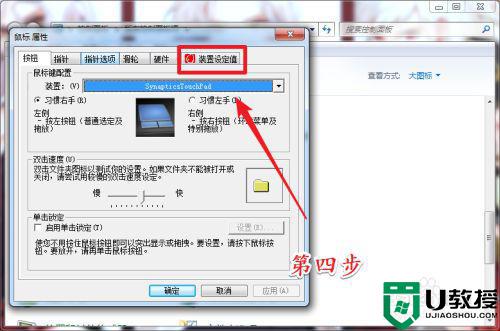
5、进入触控板驱动设置界面以后,将“连接外部鼠标禁用触控板”选项勾选。完成勾选以后点击“确定”即可。
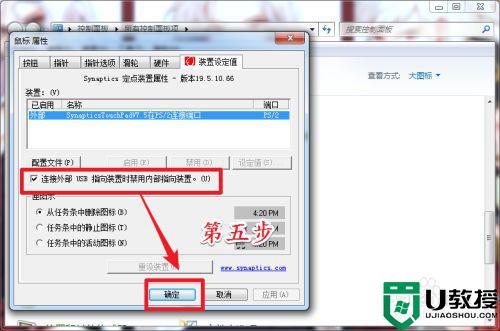
6、温馨小提示:有些笔记本电脑键盘上,有触控板关闭快捷按钮。电脑用户可以上网查询一下自己电脑的快捷方式。

所以给大家讲解的就是惠普win7触摸板的详细关闭方法,如果你不喜欢自带触摸板功能的话,就可以学习上面的方法步骤来进行关闭吧。
惠普win7触摸板怎么关闭 惠普win7关闭触摸板的步骤相关教程
- 惠普笔记本win7怎么关闭触摸板 惠普笔记本win7关闭触摸板的方法
- 戴尔win7触摸板怎样关闭 win7 dell笔记本关闭触摸板的步骤
- 宏碁e5 win7怎么关闭触摸板 宏碁电脑关闭触摸板的步骤
- 惠普win7怎么设置插上鼠标禁止触摸 惠普win7插上鼠标触摸板禁用的步骤
- 戴尔win7关闭触摸板方法 win7戴尔怎么关闭触摸板
- win7系统触摸板怎么关闭 win7电脑怎么关闭触摸板
- 苹果win7怎么关闭触摸板 苹果win7关闭触摸板设置方法
- window7怎么关闭触摸板 win7系统怎么样关闭触摸板
- window7触摸板怎么关闭 win7笔记本如何关闭触摸板
- win7触摸板怎么关闭 笔记本win7如何关闭触摸键盘
- Win11怎么用U盘安装 Win11系统U盘安装教程
- Win10如何删除登录账号 Win10删除登录账号的方法
- win7系统分区教程
- win7共享打印机用户名和密码每次都要输入怎么办
- Win7连接不上网络错误代码651
- Win7防火墙提示“错误3:系统找不到指定路径”的解决措施
热门推荐
win7系统教程推荐
- 1 win7电脑定时开机怎么设置 win7系统设置定时开机方法
- 2 win7玩魔兽争霸3提示内存不足解决方法
- 3 最新可用的win7专业版激活码 win7专业版永久激活码合集2022
- 4 星际争霸win7全屏设置方法 星际争霸如何全屏win7
- 5 星际争霸win7打不开怎么回事 win7星际争霸无法启动如何处理
- 6 win7电脑截屏的快捷键是什么 win7电脑怎样截屏快捷键
- 7 win7怎么更改屏幕亮度 win7改屏幕亮度设置方法
- 8 win7管理员账户被停用怎么办 win7管理员账户被停用如何解决
- 9 win7如何清理c盘空间不影响系统 win7怎么清理c盘空间而不影响正常使用
- 10 win7显示内存不足怎么解决 win7经常显示内存不足怎么办

